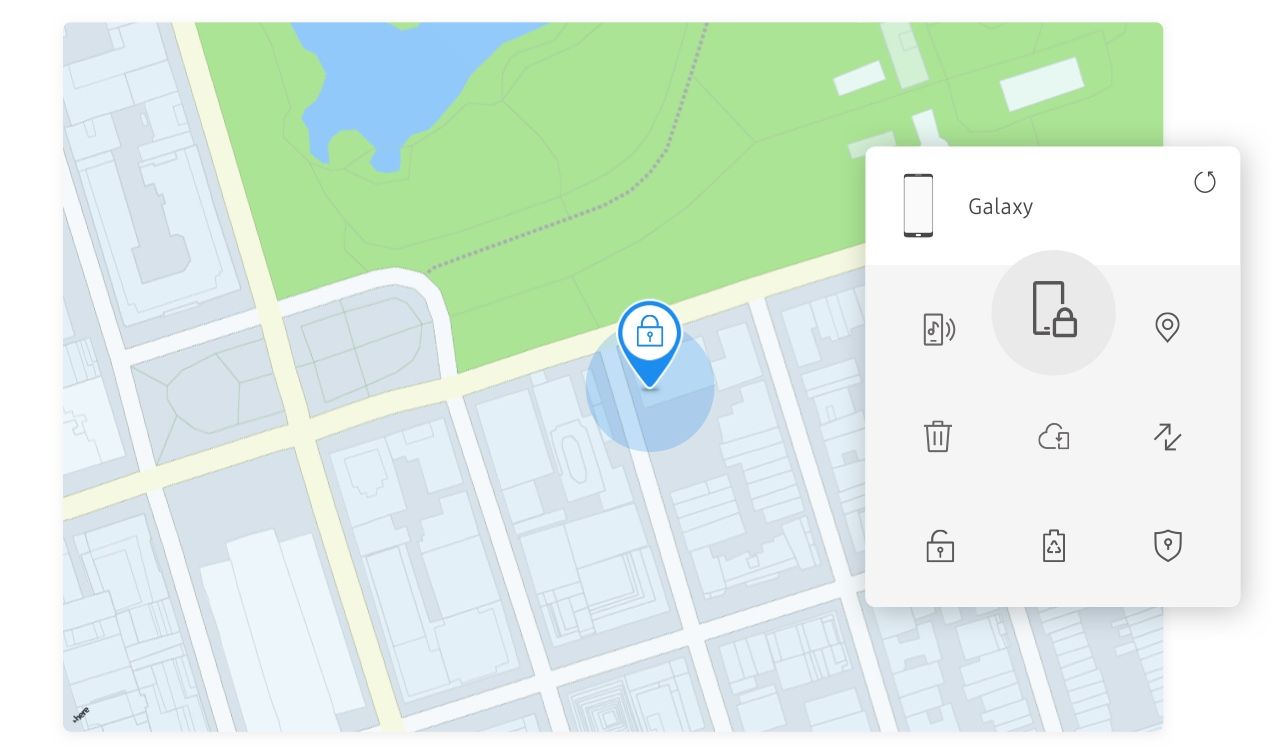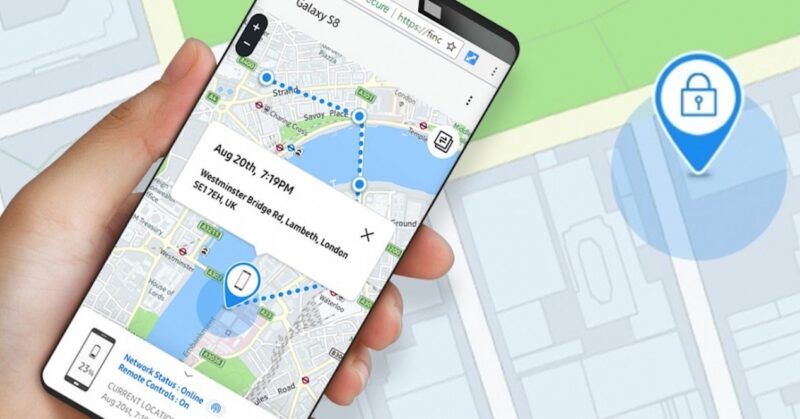El localizador de teléfonos Samsung Find My Mobile localiza su dispositivo en un mapa. Funciona de forma muy parecida a las aplicaciones Google Find My Device y Apple Find My iPhone. El rastreador de teléfonos Samsung también vigila su teléfono hasta que lo recupera.
Cómo utilizar el localizador de teléfonos de Samsung
Si nunca has utilizado el servicio Samsung Find My Mobile, tendrás que aceptar sus condiciones de servicio antes de empezar. Tras una rápida configuración, podrás localizar tu teléfono.
Samsung Find My Mobile sólo funciona si tu teléfono está encendido. Si está apagado, comprueba periódicamente si alguien lo ha encendido. Si la batería está agotada, tendrás que recurrir a un trabajo detectivesco a la antigua usanza.
- Ve a FindMyMobile. Samsung.com. Encontrarás la herramienta online de Samsung para localizar un dispositivo perdido. Si nunca ha utilizado esta herramienta desde el ordenador que está utilizando actualmente y no ha iniciado la sesión, seleccione Iniciar sesión.
Si ha utilizado el servicio anteriormente desde el ordenador que está utilizando actualmente y ha iniciado la sesión, le mostrará inmediatamente dónde se encuentra su teléfono.
- En la pantalla de inicio de sesión, introduce la dirección de correo electrónico o el número de teléfono utilizado para configurar tu cuenta de Samsung, así como tu contraseña.
- Si no has utilizado esta herramienta antes, acepta la política de privacidad de Samsung, permite que localice tu teléfono y acepta un par de estipulaciones legales. Si estás de acuerdo con todo esto, selecciona Aceptar .
- Si tu teléfono ha iniciado sesión en tu cuenta de Samsung, Find My Mobile localiza instantáneamente tu teléfono perdido en un mapa.
- Si su teléfono perdido está cerca y no puede localizarlo, seleccione Timbre y, a continuación, vuelva a seleccionar Timbre para ordenar al dispositivo que emita un tono de llamada o un sonido. Suena al volumen más alto, incluso si el sonido está desactivado.
- También puede pedir a la función Samsung Find My Mobile que vigile el teléfono hasta que lo recupere. Seleccione Rastrear ubicación en el menú de herramientas remotas y, a continuación, seleccione Iniciar.
Find My Mobile actualiza la ubicación cada 15 minutos. También muestra un aviso en el teléfono de que se está rastreando la ubicación.
Utilice Samsung Phone Locator para proteger su dispositivo
Si su teléfono está en algún lugar razonablemente seguro hasta que pueda volver a él, tómese un momento para tomar algunas precauciones. Puede hacer varias cosas, como ponerlo en modo de ahorro de energía, hacer una copia de seguridad de su contenido y bloquearlo.
- Selecciona Bloquear en el menú de gestión remota. Explica que tu teléfono no está bloqueado actualmente, pero ahora puedes bloquearlo y mostrar la información de contacto de emergencia en la pantalla, suspender la biometría, detener el uso de Samsung Pay e impedir que nadie apague el dispositivo. Seleccione Siguiente.
Samsung Find My Mobile - Tiene la opción de establecer un PIN que desbloquee el teléfono una vez que lo recupere. También puede introducir un mensaje que aparezca en la pantalla de bloqueo del teléfono perdido. Si lo desea, proporcione un número de teléfono en el que se le pueda localizar si alguien encuentra el dispositivo antes que usted.
- Si le preocupa no recuperar el dispositivo antes de que otra persona se haga con él, borre todos los datos del teléfono. Seleccione Borrar datos y, a continuación, seleccione Restablecer datos de fábrica. Si utiliza Samsung Pay, es posible que desee borrar los datos de Samsung Pay.
Gestionar el teléfono con Samsung Find My Mobile
También tiene opciones para gestionar las funciones del dispositivo mientras está fuera de su control. Por ejemplo, si va a perder mensajes importantes mientras su teléfono Galaxy está perdido, acceda a sus llamadas y mensajes recientes desde el equipo que utiliza para localizar el teléfono. También puede ampliar la duración de la batería para que pueda hacer sonar el teléfono cuando esté cerca de él para localizarlo.
- Seleccione Recuperar llamadas/mensajes.
- La siguiente pantalla explica cómo funciona esta función. Para recuperar sus 50 llamadas y mensajes recientes, seleccione Recuperar. Déle un minuto, y mostrará una lista de todas las personas que le llamaron o enviaron mensajes recientemente.
- Samsung Find My Mobile muestra el nivel de batería del teléfono en el menú de herramientas de gestión remota. Si la batería está baja y cree que se apagará antes de recuperarlo, extienda la vida de la batería de forma remota. Seleccione Extender la vida de la batería, y luego seleccione Extender para usar esta función.